
MDF(媒體光盤映像文件) - 磁盤映像文件格式。換句話說,這是包含某些文件的虛擬磁盤。通常,計算機遊戲以這種形式存儲。假設虛擬驅動器將有助於從虛擬磁盤讀取信息是合乎邏輯的。要實現此過程,您可以使用其中一個特殊程序。
程序查看MDF圖像的內容
具有MDF擴展的圖像的特徵是通常需要MDS格式的關聯文件。最後的重量減少得多,並包含有關圖像本身的信息。閱讀更多:如何打開MDS文件
方法1:酒精120%
具有擴展MDF和MDS的文件通常通過醇120%創建。這意味著他們的開場,這個程序將適合最好的。醇120%,儘管有付費工具,但允許您解決與錄製光盤相關的許多任務和創建圖像。在任何情況下,試用版都適合一次性使用。
- 轉到“文件”菜單,然後單擊“打開”(Ctrl + O)。
- 出現一個導體窗口,在其中需要找到存儲圖像的文件夾,然後打開MDS文件。
- 所選文件將在程序的工作區域中看到。它只剩下要打開其上下文菜單,然後單擊“安裝到設備”。
- 在任何情況下,一段時間(取決於圖像的大小),將出現一個窗口,以便開始或查看磁盤內容。
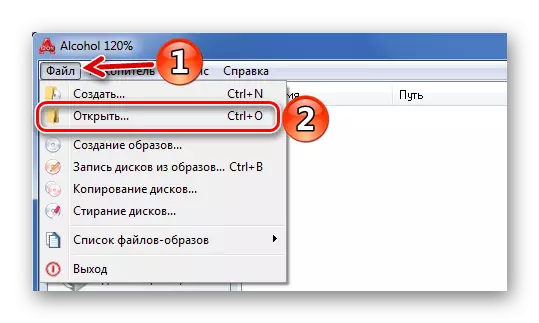
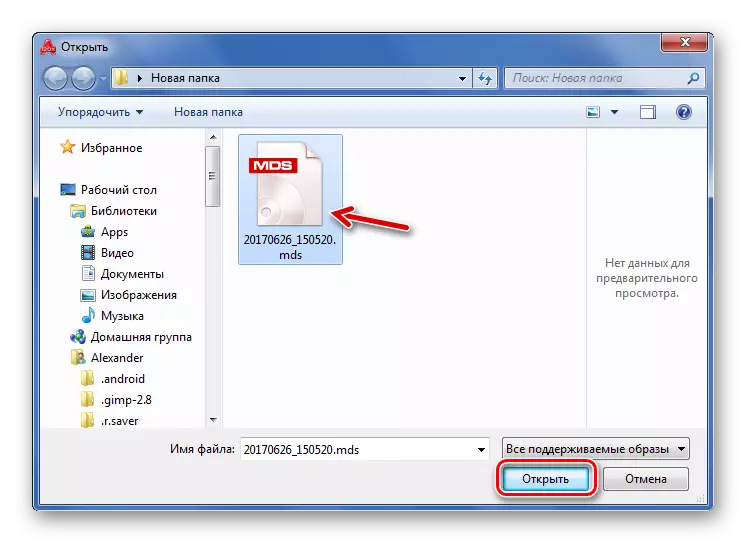
不要注意MDF甚至沒有顯示在此窗口中的事實。啟動MD最終將導致圖像的內容的打開。
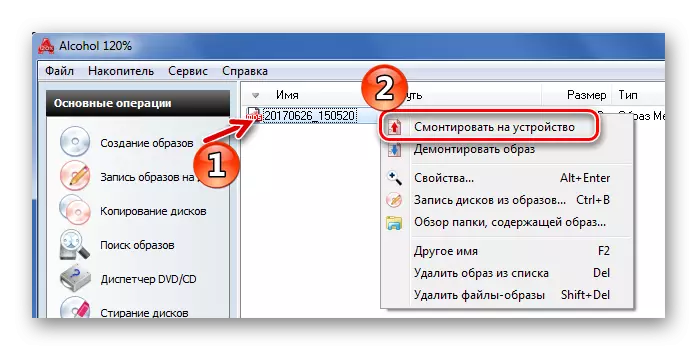
您只能單擊此文件兩次。
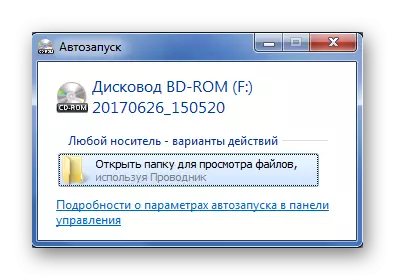
方法2:守護程序工具Lite
上一個選項的良好替代方案將是守護程序工具Lite。這個程序並看起來更漂亮,並通過它更快地打開MDF。 TRUE,如果沒有許可證,守護程序工具的所有功能都不會可用,但它並不涉及查看圖像的能力。
- 打開圖像選項卡,然後單擊“+”。
- 使用MDF轉到文件夾,突出顯示它,然後單擊“打開”。
- 現在它足以單擊磁盤的指定兩次以獲得自動運行,如酒精。或者您可以突出顯示此圖像,然後單擊“掛載”。
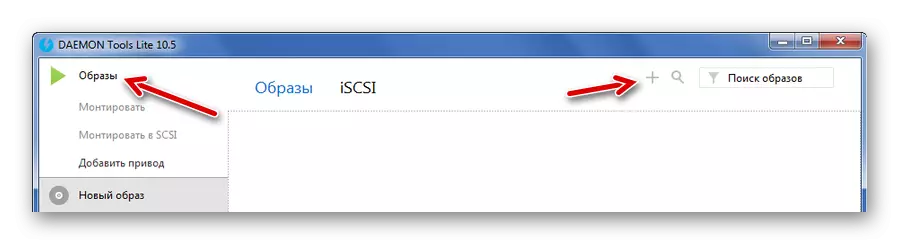
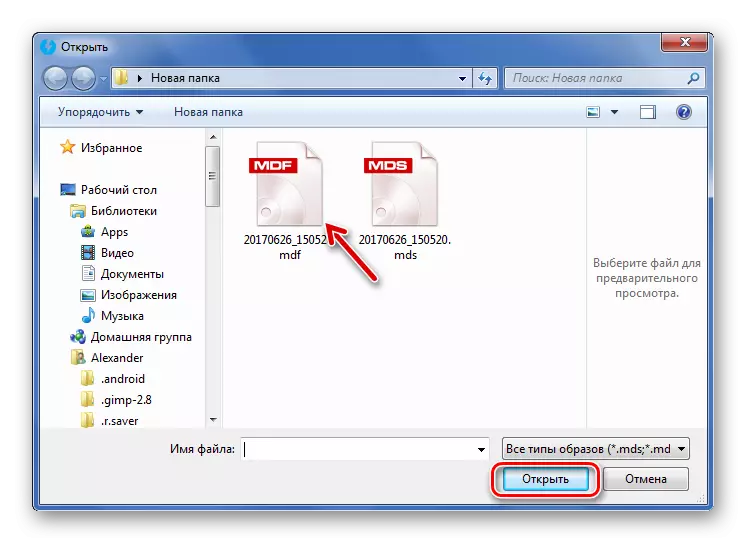
或者只是將所需圖像轉移到程序窗口中。
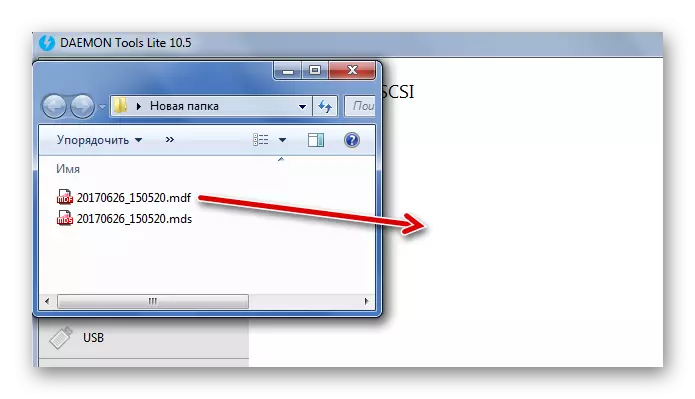
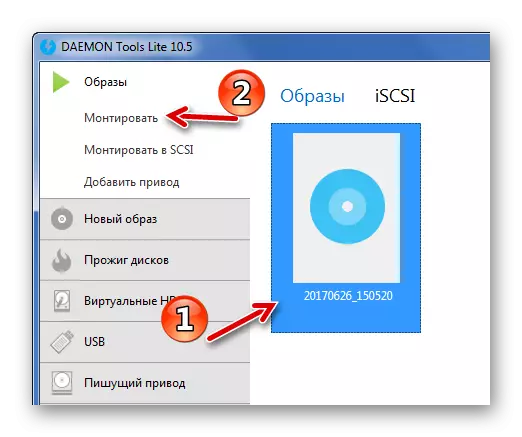
如果您通過“快速安裝”打開MDF文件,則相同的結果將是。

方法3:Ultraiso
Ultraiso非常適合快速查看磁盤圖像的內容。它的優點是MDF中包含的所有文件立即顯示在程序窗口中。然而,為了進一步使用它們將不得不提取。
- 在“文件”選項卡中,使用“打開”項(Ctrl + O)。
- 通過指揮打開MDF文件。
- 一段時間後,所有圖像文件都將出現在Ultraiso中。您可以用雙擊打開它們。

您只需按面板上的特殊圖標即可。

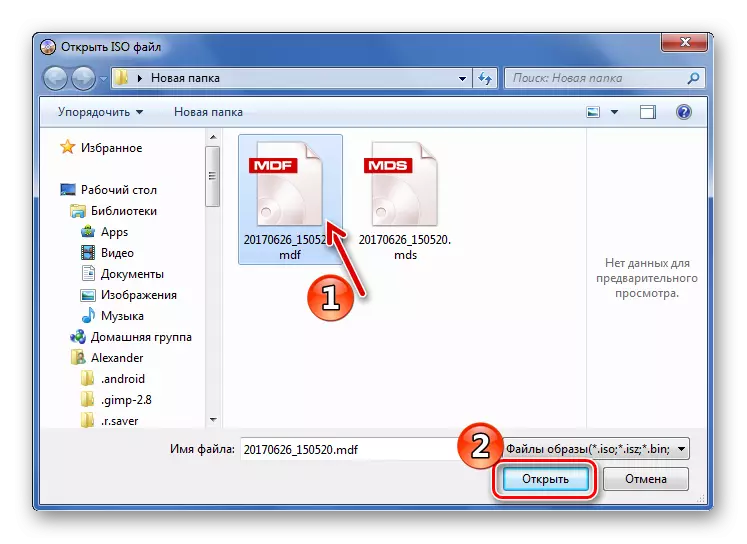
方法4:Poweriso
打開MDF的最後一個選項是Poweriso。它幾乎與工作原則以及超吸取話,在這種情況下只有一個界面更友好。
- 通過文件“文件”(Ctrl + O)調用“打開”窗口。
- 導航到圖像的位置並打開它。
- 與之前的情況一樣,所有內容都會出現在程序窗口中,您可以使用雙擊打開這些文件。要在操作面板上快速提取有一個特別的按鈕。

或使用適當的按鈕。


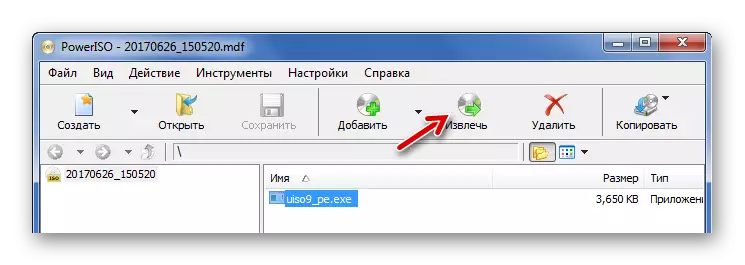
因此,MDF文件是磁盤映像。酒精120%和守護程序工具Lite非常適合使用此類別的文件和守護程序工具Lite,它立即允許您通過自動運行查看圖像的內容。但Ultraiso和Poweriso在其窗口中輸出了隨後提取的可能性的文件列表。
